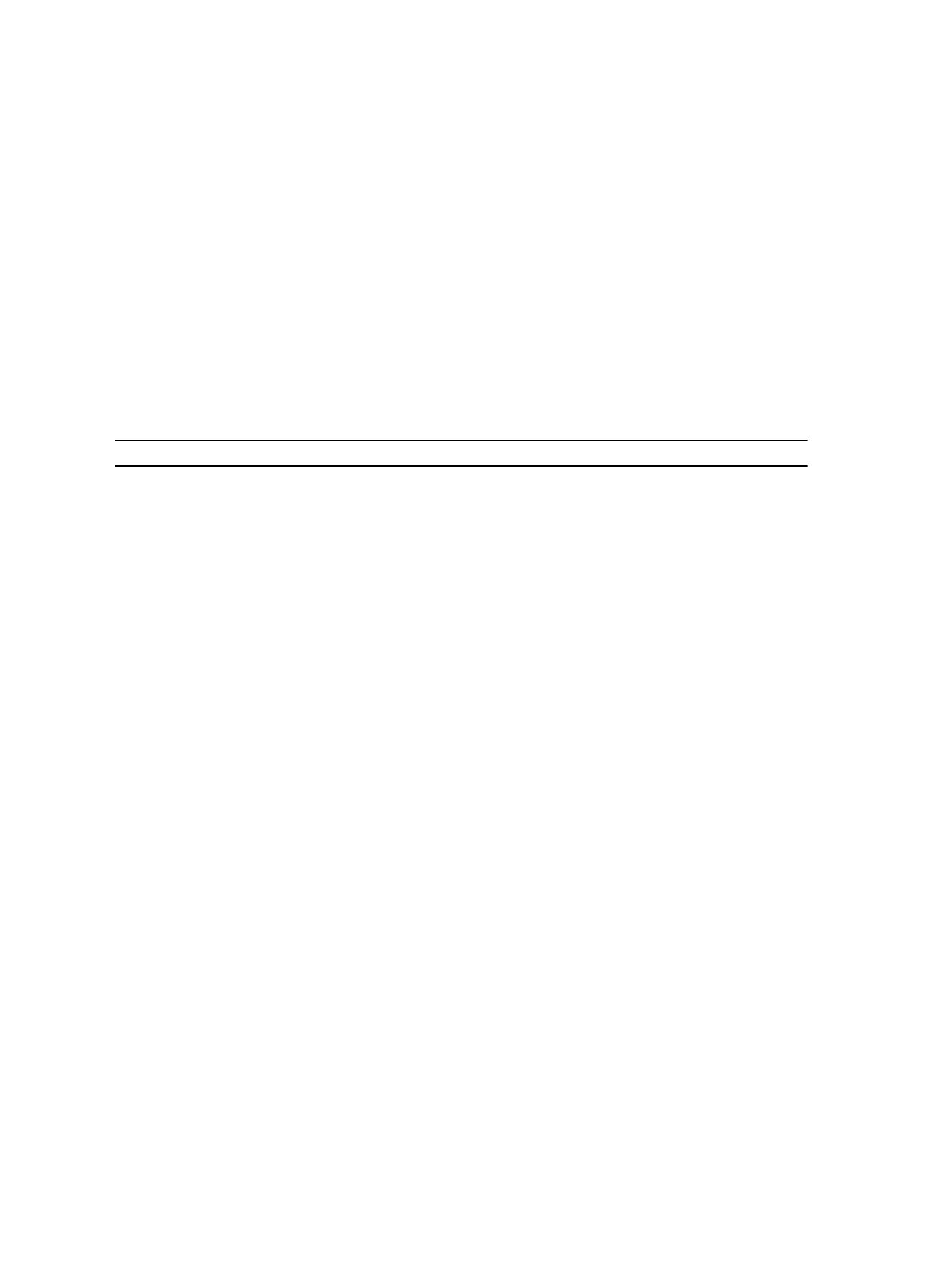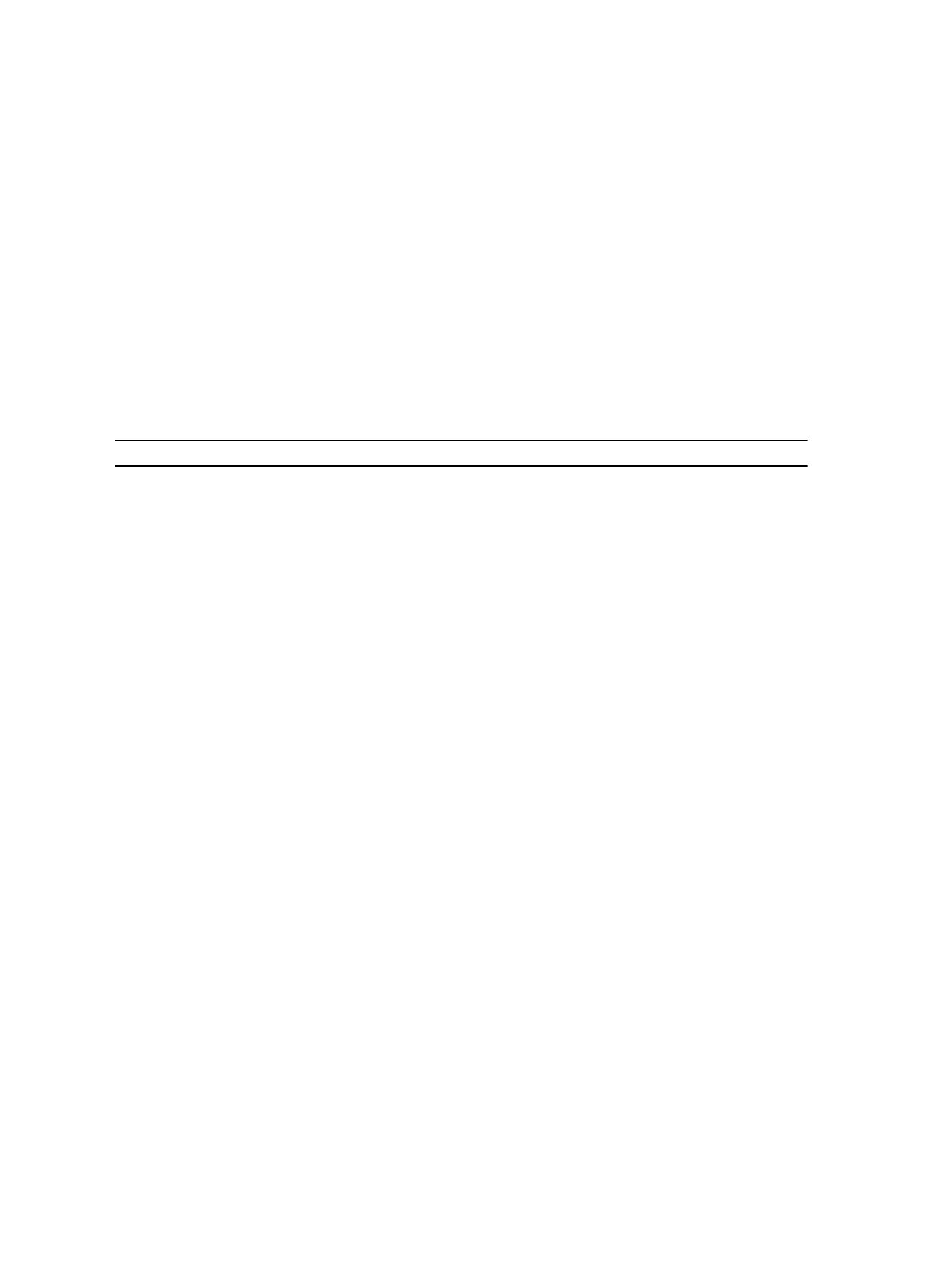
mostrará si se detecta una condición de error con los nuevos discos físicos. En la ventana Automatic Disk Group
Configuration, puede seleccionar:
• Continue with disk group configuration (Continuar con configuración del grupo de discos) para configurar los
discos.
• Cancel disk group configuration (Cancelar configuración del grupo de discos): Para cancelar la configuración
de discos. Puede utilizar la herramienta Automatic Disk Configuration (Configuración automática de discos) más
tarde para finalizar la configuración.
• Change physical disks and retry (Cambiar los discos físicos y volver a intentarlo) para solucionar el error e
indicar a la herramienta de configuración automática de discos que vuelva a analizar los discos físicos o el
alojamiento de almacenamiento. Esta opción se encuentra disponible solo si se produce algún error durante la
configuración automática de discos. Para determinar las condiciones de error detectadas por la herramienta de
configuración automática de discos, consulte el visor de eventos de la consola CommVault CommCell.
Es posible que la configuración automática de discos pueda o no continuar en función de la condición de error.
En la siguiente tabla se indican las condiciones de error que se pueden producir durante la configuración
automática de discos y, además, se le recomienda proceder con la configuración automática de discos.
Tabla 2. Condiciones de error de la configuración automática de discos
Condición de error Descripción Solución/Solución alternativa
Unconfigured physical disks are
not all the same size (Los discos
físicos no configurados no son
todos del mismo tamaño)
La capacidad de uno o más discos físicos
varía.
Puede proceder con la configuración
automática de discos, pero el grupo RAID
está formado como si todos los discos
físicos tuvieran el tamaño del disco físico
más pequeño. No se puede utilizar el
espacio adicional de los discos de mayor
tamaño.
Para impedir que se pierda capacidad
de almacenamiento, todos los discos
físicos deben tener el mismo tamaño.
Slot 0 is empty (applies to DL2200,
DL2100, DL2000) [La ranura 0 está
vacía (se aplica a DL2200, DL2100
y DL2000)]
Si la configuración estándar seleccionada
es RAID 5 y un disco está disponible en la
ranura 0, la configuración automática de
discos lo asignará como repuesto activo
global.
Puede continuar con la configuración
automática de discos, pero no se crea un
repuesto activo global.
Puede agregar un disco físico a la
ranura 0 más tarde y la configuración
automática de discos asignará dicho
disco como repuesto activo global.
Slot 0 disk size is smaller than
other disks (applies to DL2200,
DL2100, DL2000) [El tamaño de
disco de la ranura 0 es más
pequeño que el de otros discos
(se aplica a DL2200, DL2100 y
DL2000)]
Un disco físico de la ranura 0 que se va a
configurar como repuesto activo global es
más pequeño que uno o más discos
físicos de las ranuras restantes del
alojamiento de almacenamiento.
Puede continuar con la configuración
automática de discos, pero este repuesto
activo global no proporciona asistencia
en casos de conmutación por error para
discos físicos más grandes.
Sustituya este disco físico por un
disco cuya capacidad sea al menos
tan grande como la de los discos
físicos restantes del alojamiento de
almacenamiento.
The new disk is a SAS disk (El
disco nuevo es un disco SAS)
La configuración automática de discos se
inhabilita cuando se detecta alguna
unidad de disco SAS.
No podrá continuar con la configuración
automática de discos.
Retire la unidad SAS o sustituya la
unidad SAS por una unidad SATA.
24